- Parte 1. Cómo convertir HEIC a PDF en Mac con la aplicación de vista previa
- Parte 2. Cómo convertir HEIC a PDF en iPhone usando la aplicación de archivos
- Parte 3. Cómo convertir HEIC a PDF en línea
- Parte 4. Convierta HEIC a JPG o PNG con FoneLab HEIC Converter
- Parte 5. Preguntas frecuentes sobre la conversión de HEIC a PDF
Métodos profesionales para convertir HEIC a PDF con guía
 Actualizado por Lisa ou / 28 de julio de 2023 16:30
Actualizado por Lisa ou / 28 de julio de 2023 16:30¡Saludos! Necesito imprimir las fotos de mi amiga en mi iPhone, ya que planeo sorprenderla con un álbum de fotos. Pero están en formato HEIC y no son compatibles con mi computadora. Por lo tanto, decidí convertirlos a PDF. Aparte de que es compatible con muchos dispositivos, también es bueno para imprimir. ¿Cuál es una buena manera de convertir un archivo HEIC a PDF?
¿Tiene fotos HEIC en su dispositivo? iPhone y otros dispositivos iOS han utilizado este formato como formato predeterminado para tomar fotografías debido a sus buenas cualidades. Por ejemplo, tiene una calidad de imagen superior a otros formatos, con un tamaño de archivo más pequeño. Por lo tanto, las fotos HEIC son perfectas si te gusta la fotografía y solo las ves en tu dispositivo. Pero si tienes otros planes para estas fotos, como imprimir, compartir, etc., este formato tendrá restricciones.
Los formatos de fotos HEIC son incompatibles con muchos dispositivos, incluidas computadoras con sistemas operativos más antiguos, teléfonos móviles, etc. Por lo tanto, si planea imprimirlos o verlos, convertir las fotos a PDF puede ser de gran ayuda. Como se mencionó anteriormente, los archivos PDF se pueden ver en muchos dispositivos y son excelentes para imprimir. Deje que esta publicación le brinde las técnicas de conversión más eficientes para convertir sus archivos HEIC en formato PDF.
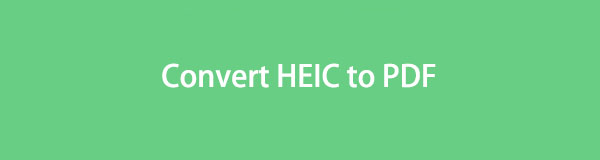

Lista de Guías
- Parte 1. Cómo convertir HEIC a PDF en Mac con la aplicación de vista previa
- Parte 2. Cómo convertir HEIC a PDF en iPhone usando la aplicación de archivos
- Parte 3. Cómo convertir HEIC a PDF en línea
- Parte 4. Convierta HEIC a JPG o PNG con FoneLab HEIC Converter
- Parte 5. Preguntas frecuentes sobre la conversión de HEIC a PDF
Parte 1. Cómo convertir HEIC a PDF en Mac con la aplicación de vista previa
Un método oficial para convertir un archivo HEIC a PDF es a través de la aplicación Preview en Mac. Es el programa integrado de la computadora para ver varias imágenes y archivos PDF, pero también puede utilizarlo para convertir sus archivos HEIC en formato PDF. De esta manera, será más fácil verlos en otros dispositivos ya que los PDF son más accesibles.
Preste atención a las sencillas instrucciones a continuación para determinar cómo convertir HEIC a PDF en Mac con la aplicación Preview:
Paso 1Abra Finder para localizar sus archivos HEIC. Una vez vista, mira la foto que te gustaría convertir y se iniciará automáticamente el programa de vista previa en tu Mac. Luego, presione Archivo en la barra de menú, luego haga clic en Exportar como PDF.
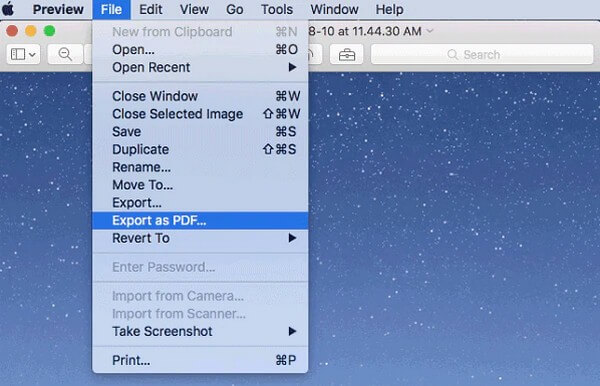
Paso 2Seleccione su carpeta de destino preferida en su Mac cuando aparezca una ventana. Luego, presione la pestaña Guardar para guardar el archivo HEIC como PDF en la carpeta elegida.
Este método es muy efectivo, pero la vista previa no está disponible en otras computadoras además de macOS. Entonces, si su computadora ejecuta Windows u otros sistemas operativos, continúe con otras partes de este artículo.
Parte 2. Cómo convertir HEIC a PDF en iPhone usando la aplicación de archivos
Además de las computadoras, también puede convertir sus archivos HEIC en su iPhone. Cuando accede a su aplicación Archivos, puede realizar convenientemente el proceso de conversión con unos pocos toques. Pero tenga en cuenta que las fotos deben almacenarse en la aplicación Archivos para convertirlas a formato PDF. Si su archivo HEIC está en la aplicación iPhone Photos, tóquelo y visualícelo, luego presione el ícono Compartir. Después de eso, toque Guardar en archivos > En mi iPhone para guardar la imagen HEIC en su aplicación Archivos. Mientras tanto, si los archivos HEIC están en su computadora, simplemente puede cargarlos directamente a la aplicación Archivos a través del sitio oficial de iCloud.
Siga las sencillas instrucciones que se encuentran debajo para convertir HEIC a PDF gratis en iPhone usando la aplicación Archivos:
Paso 1Ejecute la aplicación Archivo de su iPhone y busque la foto HEIC que convertirá. Una vez encontrado, mantenga presionado el elemento y seleccione Crea PDF en las opciones emergentes.
Paso 2Luego, la foto se convertirá a formato PDF y la encontrará en la ubicación de la imagen original. Por lo tanto, finalmente puede compartirlos y verlos en más dispositivos.
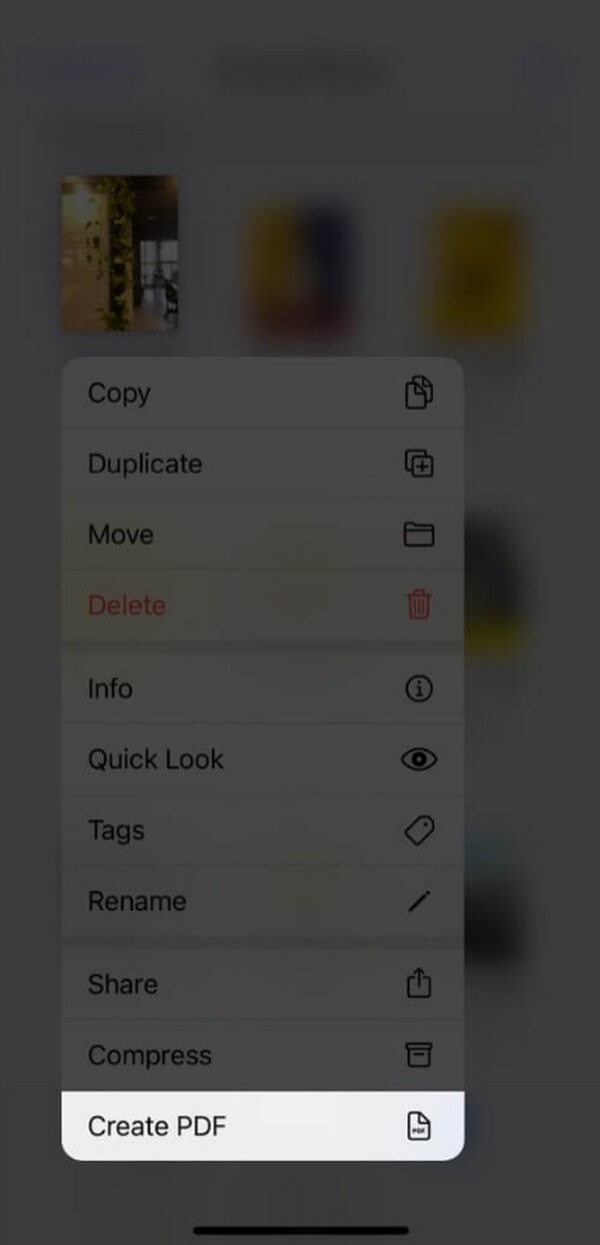
Con FoneLab HEIC Converter, convertirá imágenes HEIC a formatos PNG/JPG/JPEG fácilmente.
- Convierte imágenes HEIC a formatos PNG / JPG / JPEG.
- Convierta por lotes fotos HEIC a la vez.
- Puede ajustar la calidad de las imágenes.
Parte 3. Cómo convertir HEIC a PDF en línea
Si busca en línea, encontrará varios programas que ofrecen el servicio para convertir fotos HEIC a PDF. Y entre ellos está FreeConvert, que ofrece configuraciones adicionales además de la conversión. Esta herramienta en línea le permite ajustar el tamaño de página PDF, la orientación y más de sus fotos. Pero a pesar de sus ventajas, todavía tiene algunos inconvenientes que quizás no prefiera, incluida la limitación de tamaño de 1 GB, las interrupciones debido a una mala conexión y más.
Cumpla con el sencillo proceso a continuación para convertir de HEIC a formato PDF en línea:
Paso 1Vaya a la página del convertidor de HEIC a PDF del sitio web de FreeConvert. A Seleccionar archivos La pestaña se mostrará en el centro, y debe presionarla para revelar su carpeta de archivos. Abra el archivo HEIC que convertirá de la carpeta para cargarlo en el sitio web.
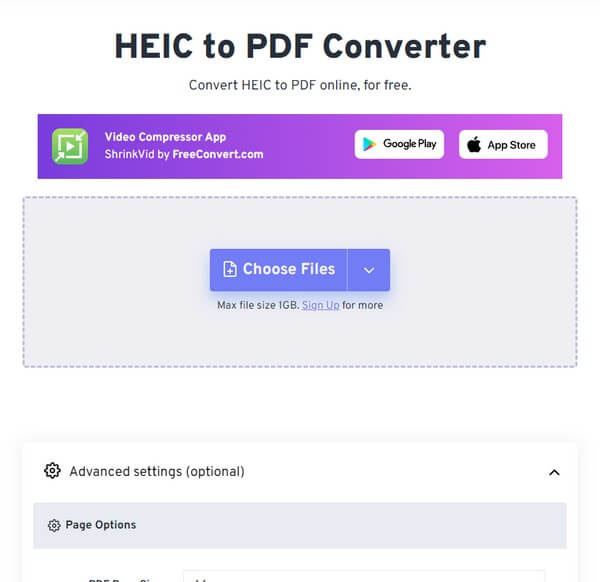
Paso 2Asegúrese de que PDF esté configurado en el Salida apartado de la página siguiente. Luego, golpea el Convertir pestaña debajo del archivo cargado para convertir su imagen HEIC a PDF. Cuando haya terminado, descargue el elemento para guardarlo en su dispositivo o computadora.
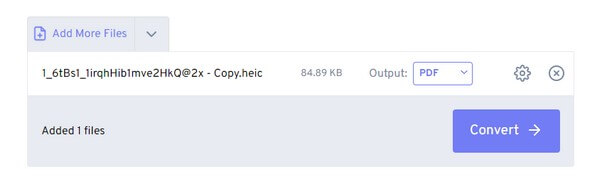
Parte 4. Convierta HEIC a JPG o PNG con FoneLab HEIC Converter
Mientras tanto, Convertidor FoneLab HEIC es el programa con el que puedes contar para convertir tus fotos HEIC a JPG o PNG. Este programa de terceros admite fotos de iPad, iPod Touch y iPhone y está disponible en computadoras macOS y Windows. Por lo tanto, la compatibilidad será la menor de tus preocupaciones una vez que elijas este programa para tu proceso de conversión. Además, debido a su pantalla simple pero funcional, la interfaz de FoneLab HEIC Converter es perfecta para principiantes o incluso para usuarios profesionales.
Con FoneLab HEIC Converter, convertirá imágenes HEIC a formatos PNG/JPG/JPEG fácilmente.
- Convierte imágenes HEIC a formatos PNG / JPG / JPEG.
- Convierta por lotes fotos HEIC a la vez.
- Puede ajustar la calidad de las imágenes.
Vea los pasos fáciles de usar a continuación como un patrón para convertir archivos HEIC a PDF con Convertidor FoneLab HEIC:
Paso 1Ingrese al sitio de FoneLab HEIC Converter, y en la parte izquierda de la página, verá el Descargar gratis botón. Haga clic en él para guardar su instalador de Windows de forma predeterminada. Pero si está ejecutando macOS, primero vaya a la opción Ir a la versión de Mac y haga clic en la que tiene el logotipo de Apple. Después de eso, ejecute el programa de conversión en su computadora configurando la instalación.
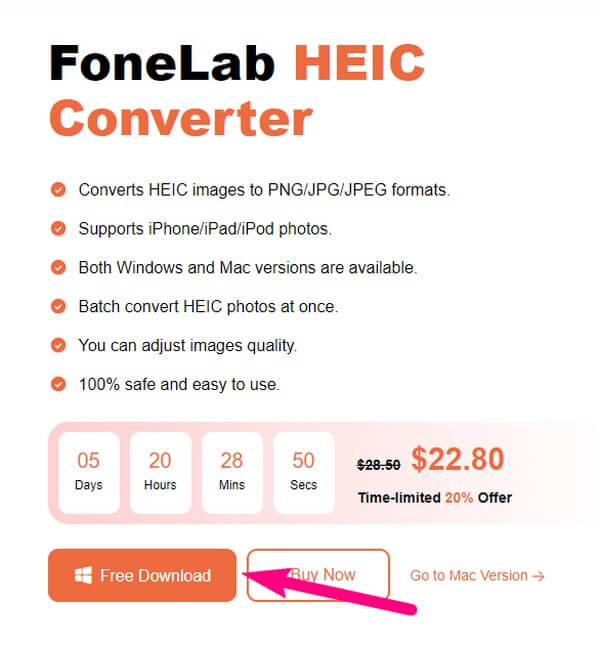
Paso 2La interfaz inicial de FoneLab HEIC Converter contiene el Añadir HEIC botón en el medio. Golpéelo y elija su imagen HEIC en la ventana emergente. Para importarlos al programa, haga clic en el botón Abrir y se mostrarán en la siguiente interfaz. Concéntrese en la columna de la izquierda para ver la configuración de conversión.
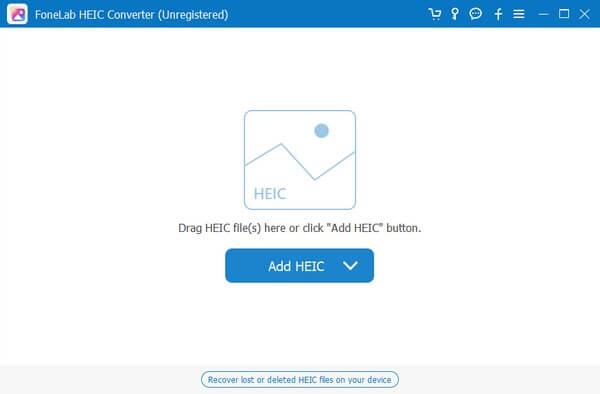
Paso 3Haga clic en la barra desplegable alineada con la opción Formato, luego seleccione JPG or PNG como su formato de salida de archivo, según sus preferencias. Mientras tanto, la calidad de la foto se puede ajustar usando la siguiente barra, así que cámbiela en consecuencia. A continuación, establezca la carpeta de destino del archivo convertido en Ruta de salida y golpear Convertir para guardarlo como JPG o PNG.
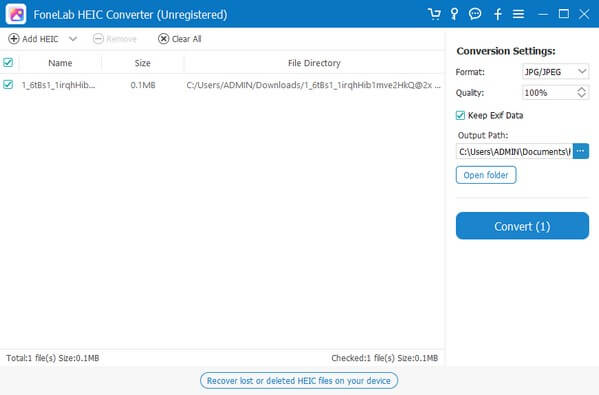
Parte 5. Preguntas frecuentes sobre la conversión de HEIC a PDF
¿Cómo puedo abrir imágenes HEIC?
Si su dispositivo no es compatible con el formato HEIC, puede verlos convirtiendo las fotos a un formato compatible. Consulte las técnicas proporcionadas en el artículo anterior para elegir un método de conversión que lo ayude a convertir sus archivos HEIC en un formato más accesible, como JPG, PDF, etc. De esta manera, podrá abrirlos en su dispositivo.
¿Cómo convierto fotos HEIC a JPG en Windows?
Instalar una herramienta como Convertidor FoneLab HEIC al convertir fotos HEIC en Windows es uno de los métodos más eficientes. Este programa se especializa en archivos HEIC, así que espere obtener el mejor resultado una vez que lo use para convertir sus imágenes HEIC a JPG. Puede ver más detalles sobre esto en el artículo anterior y comenzar el proceso de conversión para sus fotos HEIC.
Los métodos de conversión de este artículo se probaron cuidadosamente y demostraron tener una alta tasa de éxito. Amablemente experimente su eficiencia realizando el procedimiento de conversión.
Con FoneLab HEIC Converter, convertirá imágenes HEIC a formatos PNG/JPG/JPEG fácilmente.
- Convierte imágenes HEIC a formatos PNG / JPG / JPEG.
- Convierta por lotes fotos HEIC a la vez.
- Puede ajustar la calidad de las imágenes.
